
Az Apple Mail alkalmazás nem sok lehetőséget biztosít arra, hogy mekkora tárhelyet használjon. rengeteg e-mailt szeretne letölteni és tárolni, hogy indexelhetők és kereshetők legyenek Reflektorfény . De a Mail alkalmazás néha nagy helyet igényel, ami különösen megterhelő korlátozott tárhelyű, 16 GB-os iPhone-ok .
Ez hasonló a a Mac alkalmazás Mail alkalmazásának problémája . Az iOS és az OS X operációs rendszereken is a Mail alkalmazás gigabájtnyi tárhelyet foglalhat el, mert az e-mail teljes offline példányát szeretné tárolni.
Lásd: Mennyi űrlevelet használ
ÖSSZEFÜGGŐ: Hogyan szabadítsunk fel helyet iPhone vagy iPad eszközön
Láthatja, hogy az iPhone vagy iPad Mail alkalmazás mennyi helyet használ fel ugyanúgy megnézheti, hogy mennyi helyet használ bármely más alkalmazás . Nyissa meg eszközén a Beállítások alkalmazást, és menjen az Általános> Tárolás és iCloud használat> Tárhely kezelése elemre. Görgessen lefelé a listában, és keresse meg a Mail alkalmazást. Ez megmutatja, hogy mennyi helyet használ a „Levelek és mellékletek”.
Az egyetlen lehetőség itt az „Open Mail”, amely csak megnyitja a Mail alkalmazást. Nincs semmilyen hasznos módszer a Mail alkalmazás által igénybe vett hely csökkentésére. Más módon kell megtennie.
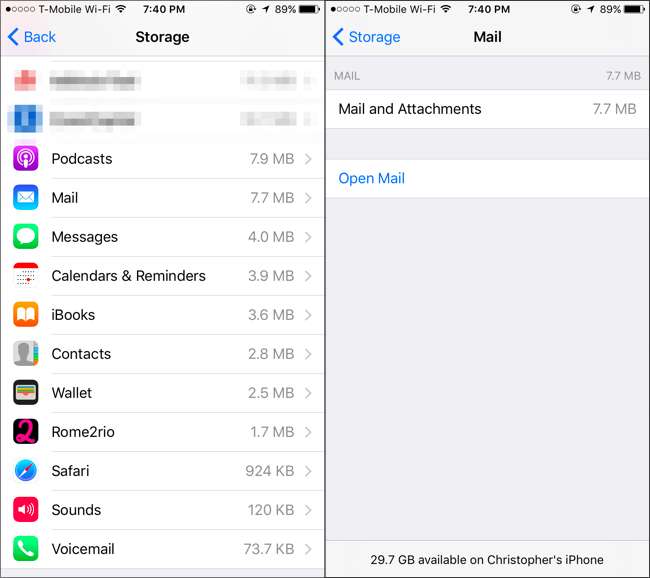
A rossz megoldás: Az e-mailek kézi törlése
ÖSSZEFÜGGŐ: Hogyan lehet megakadályozni, hogy a Mac e-mail alkalmazás gigabájtos helyet pazaroljon el
Ha különösen mazochisztikusnak érzi magát, megteheti ezt régimódi módon. Csak nyissa meg a Mail alkalmazást, és kezdje el törölni az e-maileket - különösen a csatolt e-maileket. Válassza ki az e-maileket, koppintson az „Áthelyezés” elemre, és helyezze át a Kukába. Ezt követően feltétlenül ürítse ki a szemetet.
A csatolt levelekkel történő kereséshez koppintson a „Postafiókok” elemre a postafiókok listájának megnyitásához, koppintson a „Szerkesztés” elemre, engedélyezze a „Mellékletek” postafiókot, és keressen csatolt e-maileket. Ezek valószínűleg nagyobbak és több helyet foglalnak el.
Valószínűleg nem akarod ezt megtenni! A telefonjáról törölt e-mailek törlődnek a szerverről, ha igen használja az IMAP-ot az e-mailhez , amit valószínűleg meg is tesz. Még ha ez nem is jelentett problémát, ez sokáig tart. Nincs is mód arra, hogy töröljön egy mellékletet egy e-mailből - csak a teljes e-mailt kell törölnie.
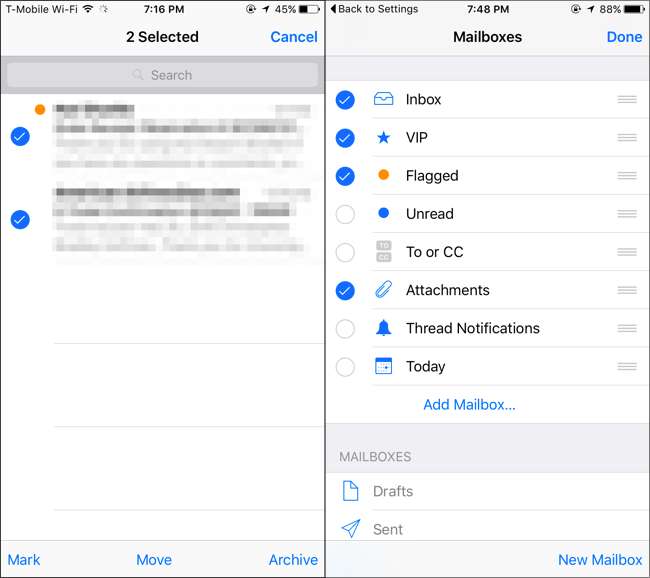
Jobb megoldás: Távolítsa el és adja hozzá újra a fiókot
Van jobb megoldás. Kényszerítheti iPhone vagy iPad Mail alkalmazását, hogy kezdje elölről a kezét, és dobja el az e-mailek összes offline példányát a jelenlegi e-mail fiókok eltávolításával és újbóli hozzáadásával.
Feltéve, hogy az IMAP vagy az Exchange szolgáltatást használja e-mailjeihez, valójában egyetlen e-mailt sem veszít el, ha ezt megteszi. Ezek továbbra is az e-mail szolgáltató szerverén lesznek tárolva, és az internetről bejelentkezve érheti el őket. Ha azonban régebbi POP3 protokollt használ, akkor ezeket az e-maileket csak az eszközén tárolhatja. Hacsak nem tud másképp, valószínűleg IMAP-ot vagy Exchange-t használ.
Ehhez nyissa meg a Beállítások alkalmazást, koppintson a „Levelek, névjegyek, naptárak” elemre, és koppintson az e-mail fiók nevére. Koppintson a „Fiók törlése” elemre a fiók eltávolításához az eszközről. Mielőtt ezt megtenné, győződjön meg róla, hogy rendelkezik az e-mail fiók felhasználónevével, jelszavával és szerverével! Ha nem teszi meg, akkor nem tudja később hozzáadni a fiókot. Ha több e-mail fiókja van, akkor ezeket itt el kell távolítania.
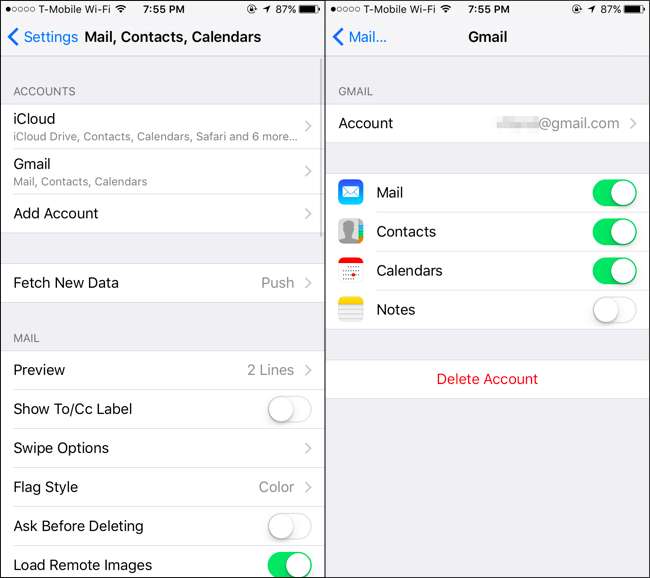
Ezután kapcsolja ki iPhone-ját vagy iPadjét, majd indítsa újra, hogy az összes offline gyorsítótár teljesen törölhető legyen. Nyissa meg a Mail alkalmazást, és újra felkérik Önt, hogy adja meg e-mail fiókjának adatait. Ha további e-mail fiókokat kell hozzáadnia, nyissa meg a Beállítások fiókot, koppintson a „Levelek, névjegyek, naptárak” elemre, majd a „Fiók hozzáadása” elemre.
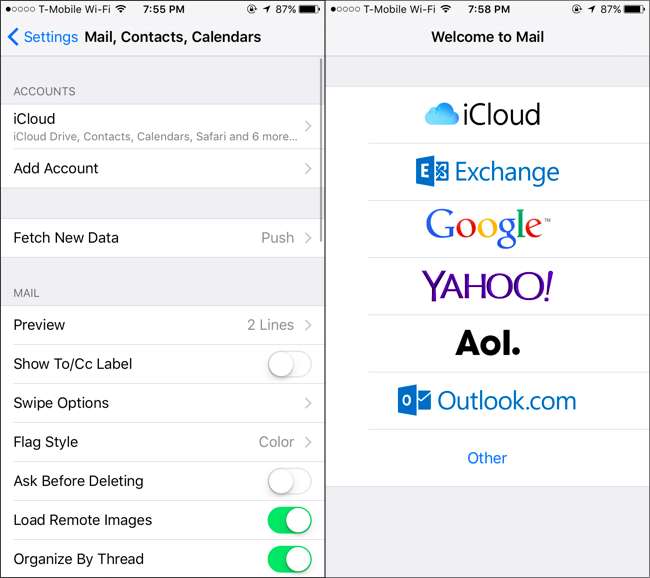
Az iPhone újra elkezdi letölteni az e-maileket, de ez törli a gyorsítótárazott e-mailek és fájlmellékletek régi lemaradását.
Hasznos tipp: Korlátozd a szolgáltatásod által küldött e-mailek számát
Előfordulhat, hogy a fenti tippek nem elég jók ahhoz, hogy hosszú távon csökkentsék a Mail alkalmazás által használt helyet. Szerencsére előfordulhat, hogy megakadályozhatja a Mail alkalmazást abban, hogy az e-mail fiókjában található összes e-mailt letöltse. Sajnos erre a Mail alkalmazásban nincs lehetőség.
Az Ön e-mail szolgáltatása olyan lehetőséget kínálhat, amely lehetővé teszi az IMAP-ügyfeleknek, például a Mail alkalmazásnak nyújtott e-mailek számának korlátozását. Például, ha a Gmailt használja, bejelentkezhet gmail.com , nyissa meg a Beállítások oldalt, kattintson az „Átirányítás és POP / IMAP” gombra, és aktiválja az „IMAP-mappák korlátozása legfeljebb ennyi üzenetet tartalmazhat” lehetőséget. Állítsa „1000” -re, és a Mail alkalmazás nem tud 1000-nél többet letölteni minden látott mappából. Lehet, hogy más e-mail szolgáltatásoknak is hasonló lehetőségeik vannak - az internetes beállítási oldalakon körbejárva láthatják.
A letöltési gyorsítótár törléséhez a beállítás megváltoztatása után el kell távolítania és újra hozzá kell adnia az e-mail fiókot az iPhone készülékről.

Az egyetlen bolondbiztos megoldás: Használjon másik e-mail alkalmazást
Sajnos a Mail alkalmazást nehezen lehet megszelídíteni. Előfordulhat, hogy a fiókok eltávolítása és újbóli hozzáadása után ismét sok tárhelyet igényel. Nem minden e-mail szolgáltatás korlátozza az e-mail szolgáltatás által a Mail alkalmazás számára megjelenített e-mailek számát.
Az Apple nem adott semmilyen lehetőséget annak ellenőrzésére, hogy a Mail alkalmazás mennyi tárhelyet használ. Azonban mindig használhat másik e-mail alkalmazást. Például, ha a Gmailt használja, telepítse a Google-t Gmail alkalmazás az App Store-ból. Ha a Microsoft Outlook.com vagy Yahoo! A Mail például töltse le a Outlook vagy Jehu alkalmazásokat iOS-re. Ezek az alkalmazások általában nem kísérelnek meg sok e-mailt offline gyorsítótárba tenni, ezért sokkal kevesebb tárhelyet használnak fel. Valójában, miután hónapokig használta a Gmail alkalmazást, az iPhone-on csak 53,4 MB „Dokumentumok és adatok” tárolt.
Miután beállította az új e-mail alkalmazást, eltávolíthatja e-mail fiókjait a beépített Mail alkalmazásból a fenti utasítások szerint, és az nem tölt le e-maileket, és egyáltalán nem használ helyet. Ha továbbra is szinkronizálni szeretné a naptárakat és a névjegyeket egy fiókkal, de nem szeretné használni a Mail alkalmazásban, lépjen a Beállítások> Mail, Névjegyek, Naptárak elemre, koppintson egy fiók nevére, és tiltsa le a fiók „Mail” csúszkáját. A címjegyzék és a naptár továbbra is megmarad, de az e-mail nem fog helyet foglalni.
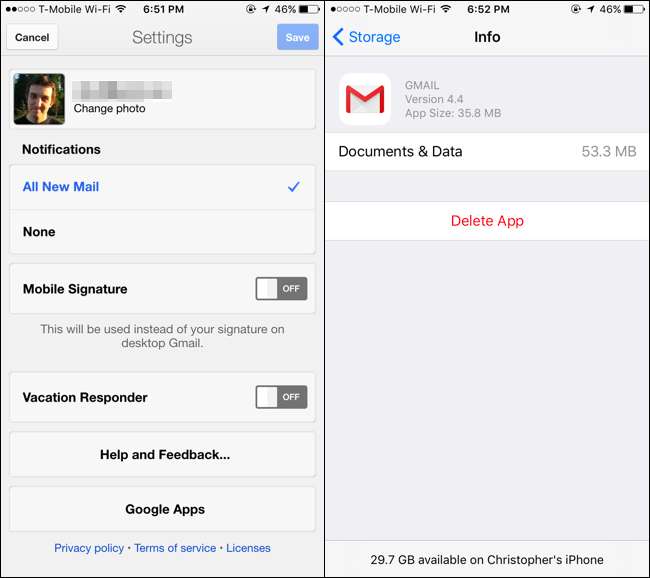
Sajnos az Apple Mail alkalmazása - mind mobileszközökön, mind Mac-eken - nem nyújt nagy ellenőrzést arról, hogy mennyi tárhelyet használ. A legjobb megoldás egy másik e-mail alkalmazás használata lehet, ha ez problémát jelent Önnek.
Kép jóváírása: Karlis Dambrans a Flickr-en







